Cómo descargar Windows 10 en ruso (imagen ISO oficial)
 ¡Buen día!
¡Buen día!
Después de todo, los desarrolladores de Windows (finalmente) hicieron algo muy bien: ¡ahora la imagen oficial con Windows 10 se puede descargar de su sitio web!
Ya no hay necesidad de buscarlo en alguna parte, use varios ensamblajes "oscuros" de artesanos populares (algunos de los cuales pueden venir con adiciones "incorporadas") y otra sabiduría ... ?
Quizás el único inconveniente es que su carga es algo "confusa" y no tan obvia (es necesario trabajar con la "Herramienta de creación de medios" ...).
En mi opinión, sería mucho más fácil si proporcionaran enlaces abiertos a las imágenes necesarias (solo elija de la lista y descargue).
Suficiente letra ... A continuación, consideraré un par de formas en las que puede descargar fácilmente la versión de Windows 10 que necesita.
Entonces...
*
Formas de descargar imágenes ISO de Windows 10 [oficial]
Método 1: uso especial. instalaciones
Sitio web oficial de Microsoft: //www.microsoft.com/ru-ru/software-download/windows10ISO
Después de hacer clic en el enlace de arriba (a la página de descarga del sistema operativo), busque el botón "Descargar la herramienta ahora" (puede ser un poco más bajo debido a varias ofertas promocionales, vea la captura de pantalla).
Al hacer clic en este enlace, debería comenzar a descargar la herramienta de creación de medios.
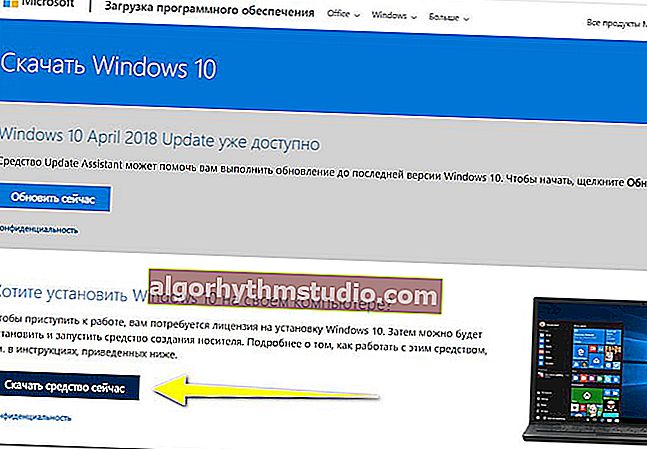
Descargar la herramienta ahora (sitio de Microsoft)
Luego ejecútelo (el archivo "MediaCreationTool.exe").
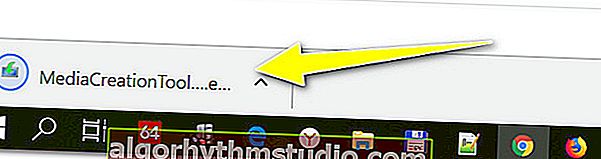
Ejecuta la herramienta descargada
Entonces, generalmente, comienza la preparación (hasta 1-2 minutos), solo espere a que se complete esta operación.
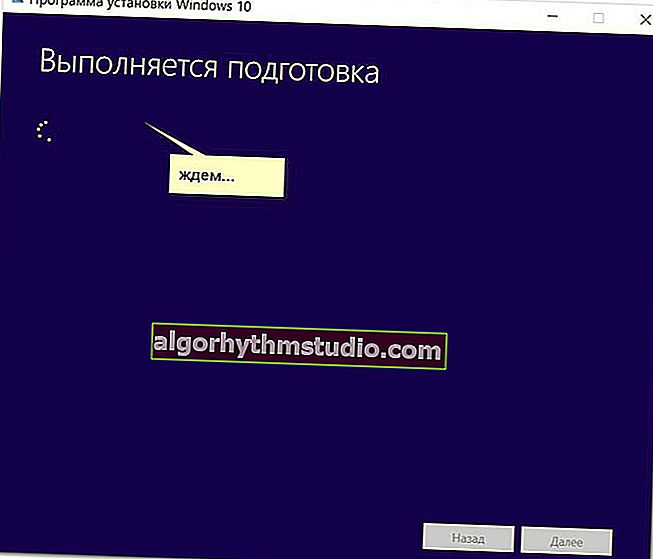
Estamos esperando la finalización de la preparación.
Después de eso, se presentará un acuerdo de licencia, para trabajos posteriores, debe aceptarlo.
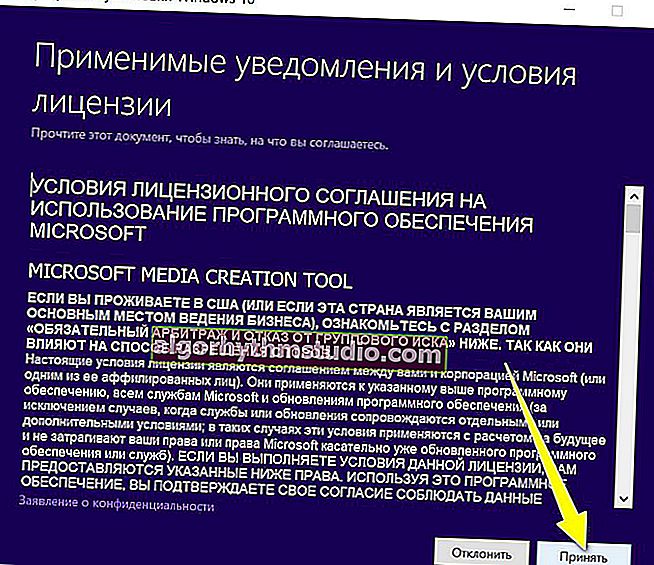
Aceptamos el contrato de licencia
En el siguiente paso, seleccione la opción "Crear medio de instalación (unidad flash USB, DVD o ISO)" . Vea el ejemplo a continuación. ?
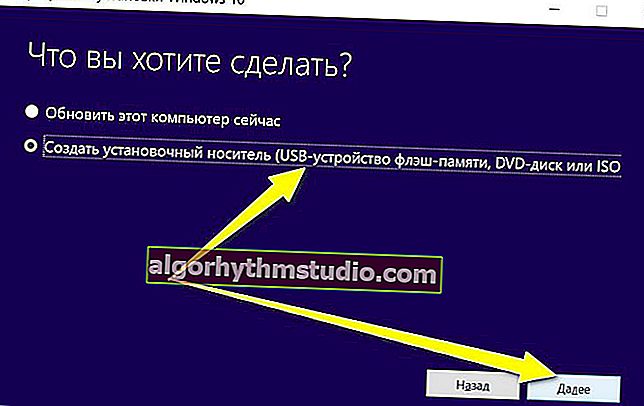
Seleccionamos la opción de crear medios de instalación (dispositivo USB, etc.)
A continuación, debe seleccionar el idioma, la edición (edición) de Windows y el bitness (nota: la diferencia entre 32 o 64 bits) .
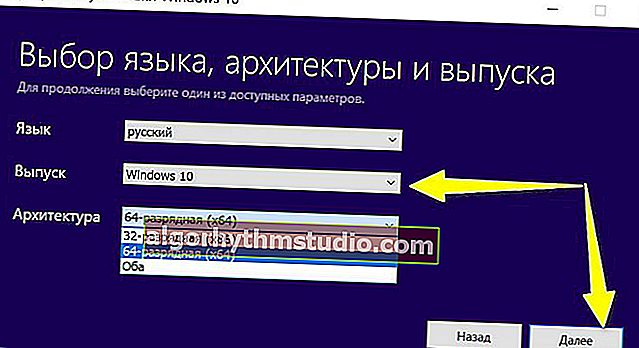
Elegir la versión del sistema operativo
Luego indique que desea descargar el "archivo ISO" (la segunda opción está en la captura de pantalla a continuación ?).
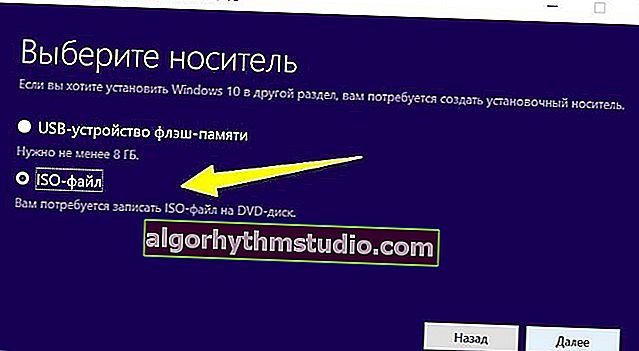
Seleccionar el archivo ISO
Luego, puede seleccionar la unidad y la carpeta donde desea descargar el archivo ISO desde Windows 10.
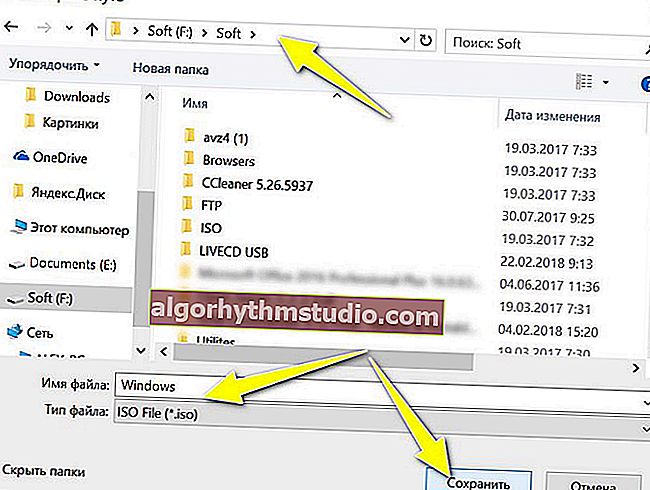
Guarde ISO en la carpeta deseada
Bueno, y el último paso: esperar la descarga (la imagen pesa unos ~ 4 GB). Si tiene Internet de alta velocidad, el tiempo de descarga será de aproximadamente 5 ÷ 10 minutos.
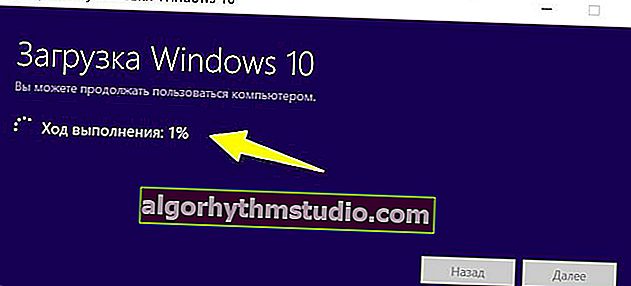
Estamos esperando que finalice la descarga. ¡Archivo ISO recibido!
En general, puede comenzar a crear los medios de instalación (incluido el uso de otras herramientas).
Por ejemplo, puede utilizar Rufus (más versátil que la misma herramienta de creación de medios). ¡Instrucciones a continuación para ayudar!
? ¡Instrucciones!
Cómo crear una unidad flash UEFI GPT de arranque con Windows 10, o por qué ocurren errores al instalar el sistema en una nueva computadora portátil (PC)
*
Método 2: descargue la imagen ISO del sitio web de Microsoft (en ruso)
Página: //www.microsoft.com/ru-ru/software-download/windows10ISO
Este método es útil para aquellos para quienes la herramienta de creación de medios no funciona (por ejemplo, no se inicia para usted, no descarga una imagen o no está trabajando en Windows).
La esencia del método: si va a la página oficial del sitio web de Microsoft (donde puede descargar la Herramienta de creación de medios, enlace arriba) con un sistema que no sea Windows (por ejemplo, trabajando en Linux o desde algún dispositivo), entonces puede descargar la ISO directamente, sin Herramienta de creación de medios.
Si desea hacer esto mientras trabaja en Windows: abra la página, por ejemplo, en el navegador Chrome .
Luego presione la tecla F12 (la consola del desarrollador debería abrirse) y haga clic en el ícono del dispositivo móvil (el navegador comenzará a emular un dispositivo móvil).
Vea la captura de pantalla a continuación. ?

Ver el sitio de Microsoft "desde un ángulo diferente"
Después de actualizar la página ( tecla F5 ), verá que ahora es posible seleccionar la edición y el idioma de Windows (están disponibles las versiones en inglés y ruso).
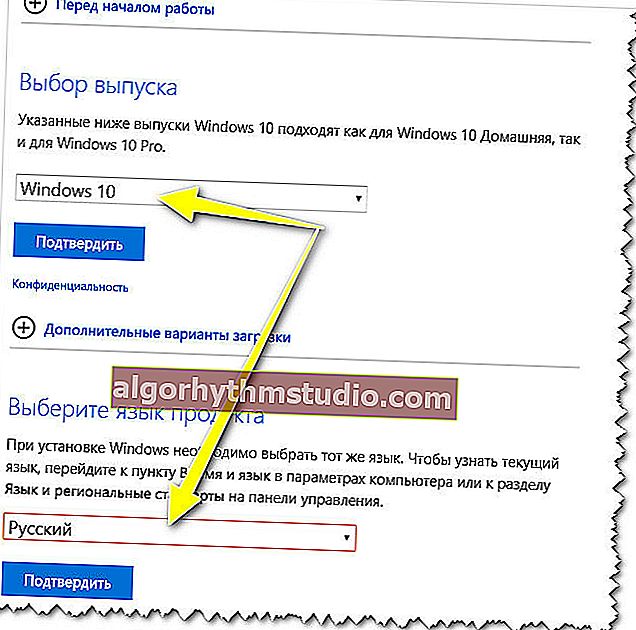
Seleccionar el idioma y la edición de Windows
Después de confirmar el idioma, podrá elegir el bitness: 32 o 64. Al hacer clic en una de las opciones, se iniciará la descarga.
? ¡Ayuda!
Cómo saber cuántos bits son 32 o 64 en mi Windows, cuál elegir para la instalación [su diferencia]

Elegimos si necesitamos un sistema de 32 o 64 bits
Solo queda esperar a que finalice la descarga. Por cierto, preste atención a los torrents en funcionamiento, otras descargas, etc., todo esto puede afectar significativamente el tiempo de descarga de la imagen ISO.
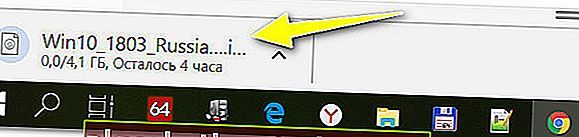
Descarga iniciada
Una vez cargada la imagen ISO con el sistema, puede grabarla en una unidad flash USB o en un DVD utilizando varias utilidades (no es necesario utilizar la Herramienta de creación de medios).
? ¡Ayuda!
Creación de una unidad flash USB de arranque para instalar Windows XP, 7, 8, 10 (UEFI y Legacy).
*
Método 3: versión ligera optimizada de Windows 10 LTSC (gratis durante 90 días)
Este método es adecuado para aquellos que están cansados de la edición estándar de Windows (con sus glotones Store, Edge, Cortana, etc.) y les gustaría algo más ligero y rápido .
Afortunadamente, existe una versión corporativa de Windows 10 LTSC (gratuita durante 90 días). Tiene varias diferencias significativas con otras ediciones de Windows 10:
- tiene actualizaciones muy raras (solo aquellas relacionadas con la seguridad y confiabilidad del sistema);
- todo el software "semi-necesario" fue eliminado del sistema: Store, OneDrive, Cortana, etc.;
- Requisitos de sistema bajos: 1 GB de RAM y 10 GB de espacio en el disco duro.
¡Nota!
1) También puede descargar Windows 10 LTSC de ? Microsoft.
2) Más detalles sobre cómo instalarlo y rusificarlo se describen en uno de mis artículos anteriores (enlace a continuación ?).
*
? ¡Ayuda!

Windows 10 LTSC: sistema optimizado sin Store, Edge, Cortana, OneDrive (¡más rápido que Pro!).
*
¡Eso es todo por ahora! ¡Todo lo mejor!
Los complementos siempre son bienvenidos.
?
Primera publicación: 15.08.2018
Artículo revisado: 14/10/2020






